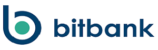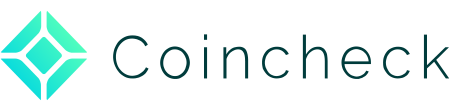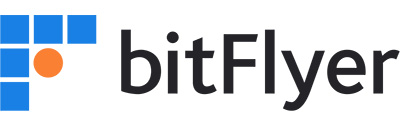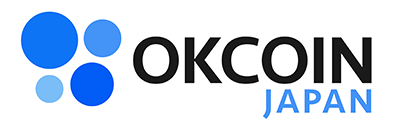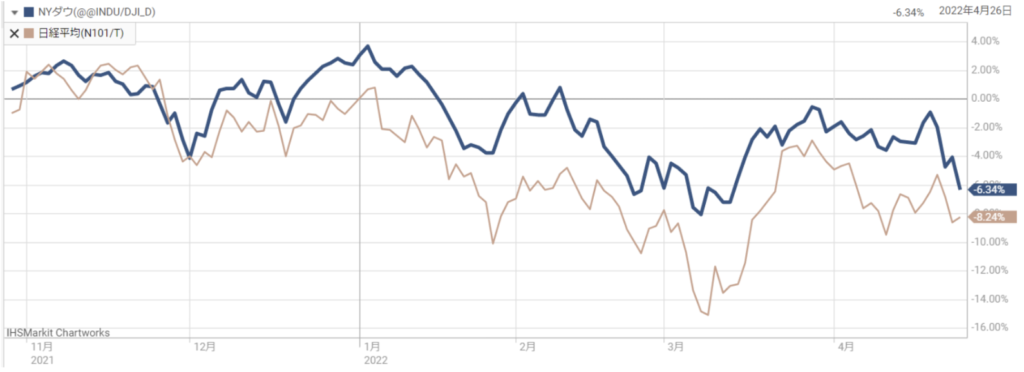Lemuria(レムリア)の口座開設方法・登録のやり方
ビットコイン取引所のレムリア(Lemuria)は2016年にBicrements(バイクリメンツ)株式会社がリリースした仮想通貨取引所です。Coincheck(コインチェック)やZaif(ザイフ)、ビットフライヤー(bitFlyer)に比べると後発のサービスですが、レムリアは他の取引所にはない特徴を3つ持っています。
- 最短10分で取引開始可能
- 100円という少額から取引可能
- 高いセキュリティを誇るBitGoというウォレットを採用
「口座開設が最短10分間で完了し、すぐ取引を開始できるという利便性の高さ」、「100円という少額から取引可能で初心者も気軽に取引を開始することが出来る」、「高いセキュリティで評価されているBitGoというビットコインウォレットを採用して、ユーザーの仮想通貨を不正アクセスやハッキングから守る取り組み」などの特徴を持っています。
また、取扱銘柄はビットコイン(BTC)のみとなっており、maker手数料、taker手数料ともに0%となっています。
レムリア(Lemuria)の口座開設は10分間ほどで完了することが出来ます。1つ1つの手順を画像付きで見ていきましょう。
※レムリアはまだ知名度が低く、取引量が少ないため、取引量が多い大手取引所にも登録しておくことをおすすめします。Amber Group(アンバー・グループ)の日本法人であるWhaleFin Holdings Japan株式会社が出資している国内取引所資本金ダントツNo.1のディーカレットがおすすめです。
ディーカレットの登録方法についてわからないことがある方は【ディーカレット(DeCurret)の口座開設方法手順を画像を使って解説【5分で登録完了】】を参考にしてください。
メールアドレス・パスワードの登録
Lemuria(レムリア)の公式サイトにいくと画面の右側に「口座開設はこちら」という入力フォームは「メールアドレス」を入力して、「パスワード」と「パスワードの確認」を入力して、「新規登録」をクリックします。
※Facebookを利用して登録を行なうことも出来ますが、今回こちらの説明は割愛します。
仮想通貨の盗難被害が多発していますので、他のサイトと同じパスワードは避けて、ある程度複雑なものを設定するようにしましょう。

「新規登録」をクリックすると、下記の「登録確認メールを送信しました」というメッセージが表示されている画面が表示されるので、先ほど登録したメールアドレスを確認して、メールを確認しましょう。

メールにはリンクが貼ってありますので、このリンクをクリックしてアカウントを有効化しましょう。
このリンクは1日だけ有効なリンクなので、先ほどの登録から1日以内にメールのリンクをクリックするようにしましょう。

このメールに記載されているリンクをクリックしてアカウントの有効化が完了した時点でアカウントにログインできるようになります。ただし、「本人確認」と「口座情報の入力」を行わないと、日本円の入金や仮想通貨の売買を行うことができないため、本人確認を行いましょう。

本人確認
画面上部に青いお知らせが2つ届いています。
- 「本人確認が完了していません」
- 「口座情報の登録が完了していません」
という2つが表示されていますので、一つずつ片付けていきましょう。お知らせメッセージの「設定ページ」の部分をクリックすると個人情報を入力する画面に遷移しますので、「氏名(カナ)」、「生年月日」、「電話番号」、「郵便番号」、「都道府県」、「住所」の入力をしていきます。

続けて、本人確認書類のアップロードをしていきます。まずは「IDCardType = 本人確認書類の種類」を選択します。そして、選んだ本人確認書類を表側と裏側をアップロードしていきましょう。
ここまで完了したら、残りは4つです。「利用目的」を3つから選択し、「外国人PEPsではない」にクリックしましょう。
ちなみに、外国人PEPsとは、海外の政府や中央銀行の役員(日本でいう、総理大臣や最高裁判所の裁判官、日銀の役員など)もしくはその家族のことであるため、ほとんどの人が当てはまりません。
そして、「契約締結前書面を読み理解しました」と「利用規約に同意します」にチェックを入れましょう。これで「保存 = Save」をクリックしましょう。エラーがある場合は数秒で表示されるので確認しましょう。エラーが表示されなかったら「本人確認のステップ」は完了です。

本人確認書類に使用できる書類は下記の通りです。他の取引所と違って、複数提出する必要がなかったりと本人確認のハードルは低いことが分かります。
本人確認ができる書類は下記の何れかとなります。
下記の中からいずれの1点を撮影し、その画像をアップロードしてください。(1) 運転免許証
有効期限内のもの、裏面に現住所が記載されている場合、裏面の撮影・アップロード。(2) 在留カードまたは外国人登録登録証明書
有効期限内のもの、裏面に現住所が記載されている場合、裏面の撮影・アップロード。(3) 印鑑登録証明書
交付後3ヶ月以内のもの。(4) パスポート
有効期限内かつ日本国政府発行のパスポートに限ります。
顔写真入りのページと所持人記入欄のページを撮影してください。(5) 健康保険証
有効期限内かつ、現住所・生年月日の記載がされているもの。
裏面に現住所が記載されている場合、裏面の撮影・アップロードも必要になります。(6) 住民基本台帳カードまたは住民票
有効期限内かつ、お名前・生年月日・現住所・有効期限が記載されているもの、
裏面に変更の記載がある場合は、裏面の撮影・アップロードも必要になります。
住民票は交付後3ヶ月以内のもの。Lemuria本人確認書類
次は、「口座情報の登録」を行っていきます。設定ページをクリックすると銀行口座情報を入力する画面に遷移しますので、「銀行名」、「支店名」、「口座種別」、「口座番号」、「口座名義」を入力して「Save(保存)」をクリックします。
ただし、登録名義以外の銀行口座を使用することができないため、注意してください。

ここまでが完了したら「口座情報の登録」も完了となります。
Lemuria(レムリア)の二段階認証のやり方
最後のステップとして、取引所のセキュリティを上げて自分の仮想通貨資産を守るために二段階認証を設定しましょう。
上のメニューからセキュリティを選択し、2段階認証をクリックしましょう。

そうすると、二段階認証の設定画面に移動します。英語の画面ですが、青色の「Enable Two-Factor Authentication(二段階認証を行なう)」をクリックしてください。

指示に従って、2段階認証を設定しましょうという表示がでるので、「NEXT(次へ)」をくりっくしてください。

「NEXT (次へ)」を選択すると、二段階認証の設定方法を選択する画面に移動します。
「Token generator」と「Text message」の2つの設定方法があります。ここでは、「Token genererator」を用いた設定方法を例に説明していきます。

そうすると、認証アプリを用いた二段階認証を設定していく画面になります。QRコードが画面に表示されるので、Google AuthenticatorというアプリでQRコードをスキャンしてください。スキャンの方法はアプリを起動すると右上に+マークがあるので、そこをタップすると撮影画面が立ち上がるので、その状態でQRコードをスキャンしてください。
Google Authenticatorをダウンロードしていない方は下記からインストールしましょう。
- iOS: Google Authenticator は iTunes からインストール可能
- Android: Google Authenticator は Google Play からインストール可能
スキャンが終わったら、Google Authenticatorアプリ内に6桁のコードが画面表示されます。この6桁のコードをTokenと書かれているところに入力し「Next(次へ)」をクリックしましょう。

下記の画面が表示されたら、二段階認証は無事設定完了です。
更にセキュリティを高めたい方は左下にある緑色の「Add Phone Number(携帯番号を追加する)」というボタンをクリックして、携帯番号もセキュリティに活用する設定を行いましょう。

ここまでで、口座開設が完了し、二段階認証も無事設定が完了したので、安心してLemuria(レムリア)でビットコイン(BTC)取引を開始することが出来ます。
当サイトでは、Lemuria(レムリア)以外にもオススメの仮想通貨取引所を掲載しています。
一般的に、仮想通貨の取引所は取扱銘柄などが異なるため、複数の取引所の口座開設を行ないます。また、本人確認書類が必要だったりと口座開設作業はすこし面倒なので一度にまとめてやった方がラクです。
Lemuria(レムリア)の口座開設が完了したら、当サイトがオススメしている【仮想通貨・ビットコイン取引所おすすめランキング】から、今すぐ口座開設すべき仮想通貨取引所を確認して、口座開設を行いましょう。
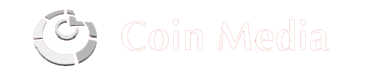





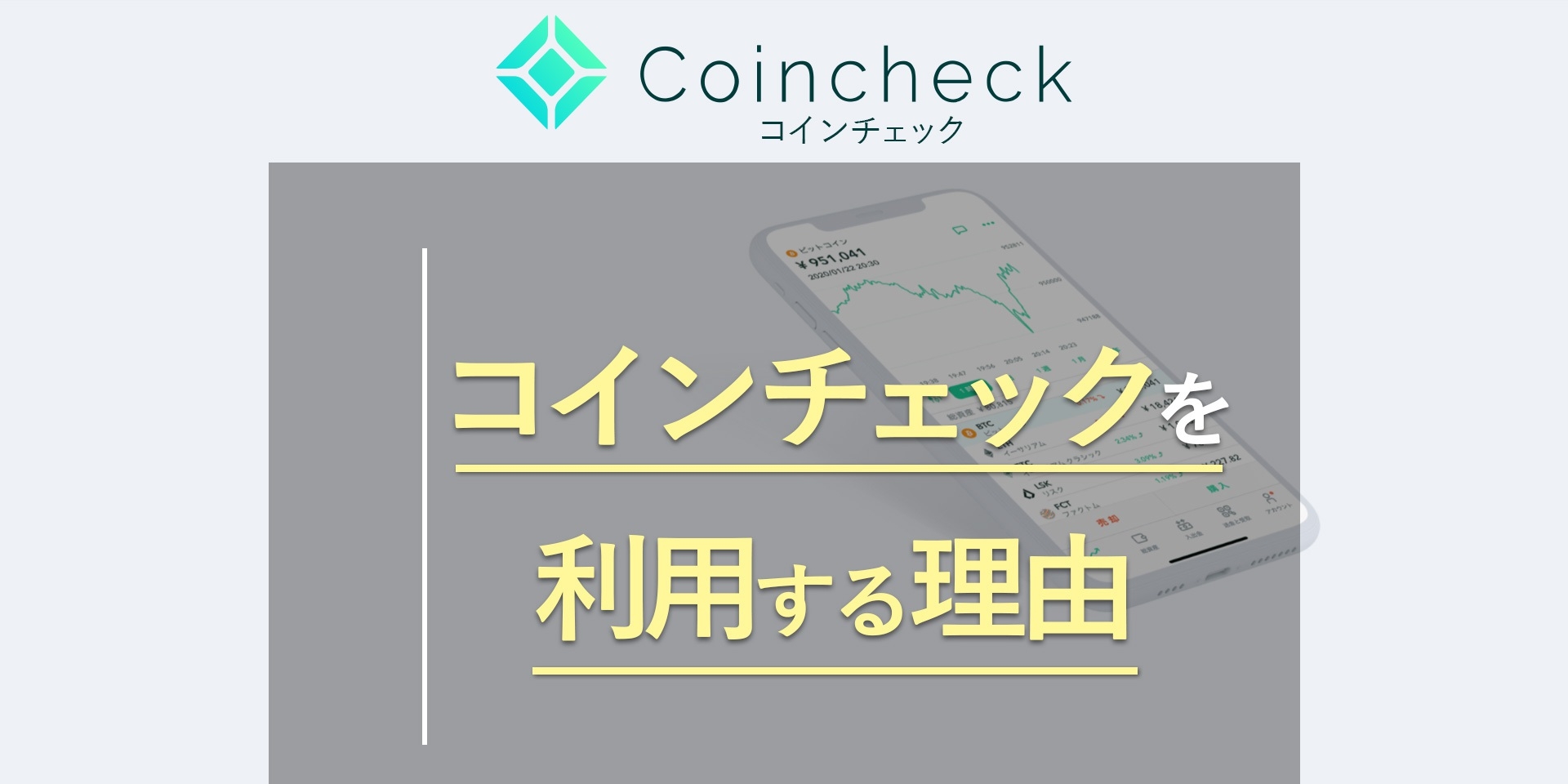







の口座開設・登録・本人確認方法-1-150x150.jpg)